来源:小编 更新:2025-01-22 03:12:40
用手机看
最近电脑闹了个小别扭,Windows 10系统安装途中突然卡壳,错误信息蹦出来,真是让人头大。别急,让我带你一步步解决这个棘手的问题,让你电脑恢复活力!

首先,你得弄清楚电脑闹脾气的原因。Windows 10系统安装错误,可能是硬件不兼容、驱动程序问题、系统文件损坏等原因造成的。别慌,咱们一步步来排查。
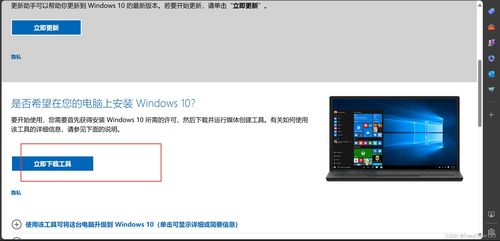
第一步,你得确认你的电脑硬件是否满足Windows 10的最低要求。处理器、内存、硬盘空间、显卡……这些硬件配置一个都不能少。你可以去微软官网查看Windows 10的官方要求,或者查看电脑的说明书。

第二步,检查你的安装介质,比如USB驱动器或DVD。确保它们没有损坏,并且是从官方渠道获取的合法副本。别用盗版,小心电脑中毒哦!
第三步,更新或重新安装可能会影响启动过程的驱动程序,比如显卡驱动和存储控制器驱动。你可以去官方网站下载最新的驱动程序,或者使用驱动管理软件自动更新。
如果以上步骤都无法解决问题,那么你可以尝试使用Windows 10安装媒体中的启动修复工具。这个工具可以帮助修复可能阻止操作系统正常安装的问题。
如果启动修复工具也无法解决问题,那么你可以尝试使用命令提示符进行更深层次的故障排除。在安装过程中,按下Shift + F10组合键,调出系统命令窗体,然后输入相应的命令。
如果以上方法都不奏效,那么你可以考虑将系统分区格式化,以清除潜在的错误配置或损坏文件。但请注意,格式化会删除分区上的所有数据,所以请务必备份重要文件。
在某些情况下,可能需要刷新或重置BIOS以解决与硬件相关的问题。进入BIOS设置,找到刷新或重置选项,按照提示操作即可。
使用工具如CrystalDiskInfo检查磁盘健康状况。如果磁盘出现坏道,那么可能会导致系统安装失败。
Windows安装过程中会生成日志文件,通过查看这些文件中的信息可以帮助诊断问题。你可以使用Windows日志分析工具来查看日志文件。
如果以上方法都无法解决问题,那么你可以联系专业技术支持,寻求帮助。
Windows 10系统安装错误是个让人头疼的问题,但只要我们耐心排查,总能找到解决方法。希望这篇文章能帮助你解决电脑的这个小麻烦,让你的电脑恢复活力!